В наше время все более популярным становится использование интернета на телевизоре, так как это предоставляет возможность смотреть видео, фильмы, сериалы и общаться в социальных сетях прямо на большом экране. Если у вас есть Philips Smart TV, совместимый с Wi-Fi, то подключение к Интернету является быстрым и простым процессом.
Первым шагом, необходимым для подключения интернета, является включение телевизора и навигация в меню настроек. Прокрутите вниз по экрану и выберите раздел "Настройки". Теперь найдите раздел "Сеть" и выберите его.
В разделе "Сеть" вам будут показаны все доступные варианты подключения. Здесь вам нужно выбрать "Wi-Fi" и нажать на кнопку "Поиск" или "Сканировать". Телевизор начнет искать доступные Wi-Fi сети в вашей зоне покрытия.
Когда список доступных сетей будет отображен, выберите свою домашнюю сеть Wi-Fi. Если у вас есть защищенный пароль на Wi-Fi, вам будет предложено ввести его. Введите пароль и нажмите "ОК".
Телевизор Philips Smart TV будет проверять возможность соединения с вашей Wi-Fi сетью. Если все настроено правильно, то телевизор автоматически подключится к Интернету. Вы можете проверить подключение, открыв веб-браузер или попробовать запустить одно из приложений, доступных в Смарт ТВ.
Как подключить интернет на телевизор Philips Smart TV через Wi-Fi

Подключение телевизора Philips Smart TV к Интернету через Wi-Fi дает вам возможность наслаждаться множеством онлайн-сервисов и контента прямо на вашем телевизоре. Чтобы подключиться к Интернету, выполните следующие шаги:
- Проверьте подключение к Wi-Fi: Убедитесь, что ваш телевизор включен и имеет соединение с Wi-Fi. Проверьте настройки Wi-Fi и удостоверьтесь, что ваша домашняя сеть отображается в списке доступных сетей.
- Выберите свою домашнюю сеть: Используя пульт дистанционного управления, перейдите в меню настроек телевизора Philips Smart TV. Найдите раздел "Сеть" или "Настройки Интернета" и выберите "Беспроводное подключение". Затем выберите свою домашнюю сеть Wi-Fi из списка доступных сетей.
- Введите пароль: Введите пароль для вашей домашней Wi-Fi сети. Убедитесь, что вводите пароль правильно, чтобы избежать ошибок.
- Подключение к Интернету: После ввода пароля телевизор будет пытаться подключиться к вашей сети Wi-Fi. Подождите некоторое время, пока телевизор установит соединение. После успешного подключения вы увидите сообщение о том, что подключение установлено.
- Проверьте подключение: После подключения к Интернету проверьте, что ваш телевизор имеет доступ к сети. Откройте любое из доступных онлайн-приложений на вашем телевизоре и убедитесь, что оно работает должным образом.
После завершения этих шагов вы успешно подключились к Интернету на вашем телевизоре Philips Smart TV через Wi-Fi. Теперь вы можете наслаждаться просмотром онлайн-содержимого и использовать различные интернет-сервисы прямо на вашем телевизоре.
Узнайте модель вашего телевизора Philips Smart TV

Перед тем, как начать подключение интернета на своем телевизоре Philips Smart TV, необходимо узнать его модель. Эта информация понадобится для дальнейших шагов.
Модель телевизора можно найти на задней или боковой панели телевизора. Обычно она указывается на наклейке, которая содержит серийный номер и другую важную информацию о телевизоре. Некоторые модели также могут иметь панель с серийным номером сбоку или спереди.
Найдите наклейку или панель с моделью телевизора Philips Smart TV и запишите эту информацию. Она понадобится вам при настройке подключения к Wi-Fi и во время поиска инструкций и обновлений для вашей модели телевизора на официальном сайте Philips.
Проверьте наличие встроенного Wi-Fi модуля в телевизоре
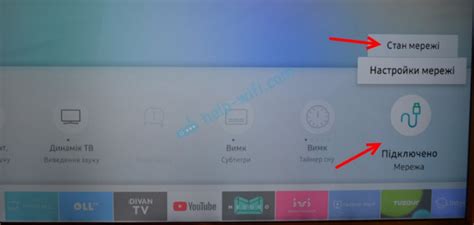
Прежде чем подключить интернет к телевизору Philips Smart TV через Wi-Fi, убедитесь, что у вашего телевизора есть встроенный Wi-Fi модуль.
Для этого необходимо выполнить следующие шаги:
- Включите телевизор и нажмите на кнопку «Настроить» на пульте дистанционного управления.
- Выберите «Настройки».
- Перейдите в раздел «Сеть».
- Выберите «Беспроводная сеть» или «Wi-Fi».
- Убедитесь, что в списке доступных сетей отображается ваша домашняя Wi-Fi сеть.
Если ваш телевизор не обнаруживает Wi-Fi сеть или в списке доступных сетей отображается только проводная сеть, значит в вашем телевизоре скорее всего отсутствует встроенный Wi-Fi модуль. В таком случае вам потребуется использовать проводное подключение или приобрести внешний Wi-Fi адаптер, который поддерживается вашим телевизором.
Подключение телевизора к Wi-Fi сети

Для того чтобы подключить телевизор Philips Smart TV к Wi-Fi сети, следуйте инструкциям ниже:
- Включите телевизор и нажмите на кнопку "Home" на пульте дистанционного управления.
- Выберите "Настройки" в главном меню телевизора.
- Из раскрывающегося меню выберите "Сеть" и нажмите на кнопку "OK".
- В разделе "Сеть" выберите "Беспроводное подключение" и нажмите на кнопку "OK".
- На этом шаге телевизор автоматически найдет все доступные Wi-Fi сети в вашем радиусе действия.
- Выберите вашу домашнюю Wi-Fi сеть из списка и нажмите на кнопку "OK".
- Введите пароль вашей Wi-Fi сети, если это требуется, и нажмите на кнопку "OK".
- После успешного ввода пароля ваш телевизор будет подключен к Wi-Fi сети.
Поздравляем! Теперь ваш телевизор Philips Smart TV полностью подключен к Wi-Fi сети и вы можете наслаждаться просмотром интернет-контента прямо на экране телевизора!